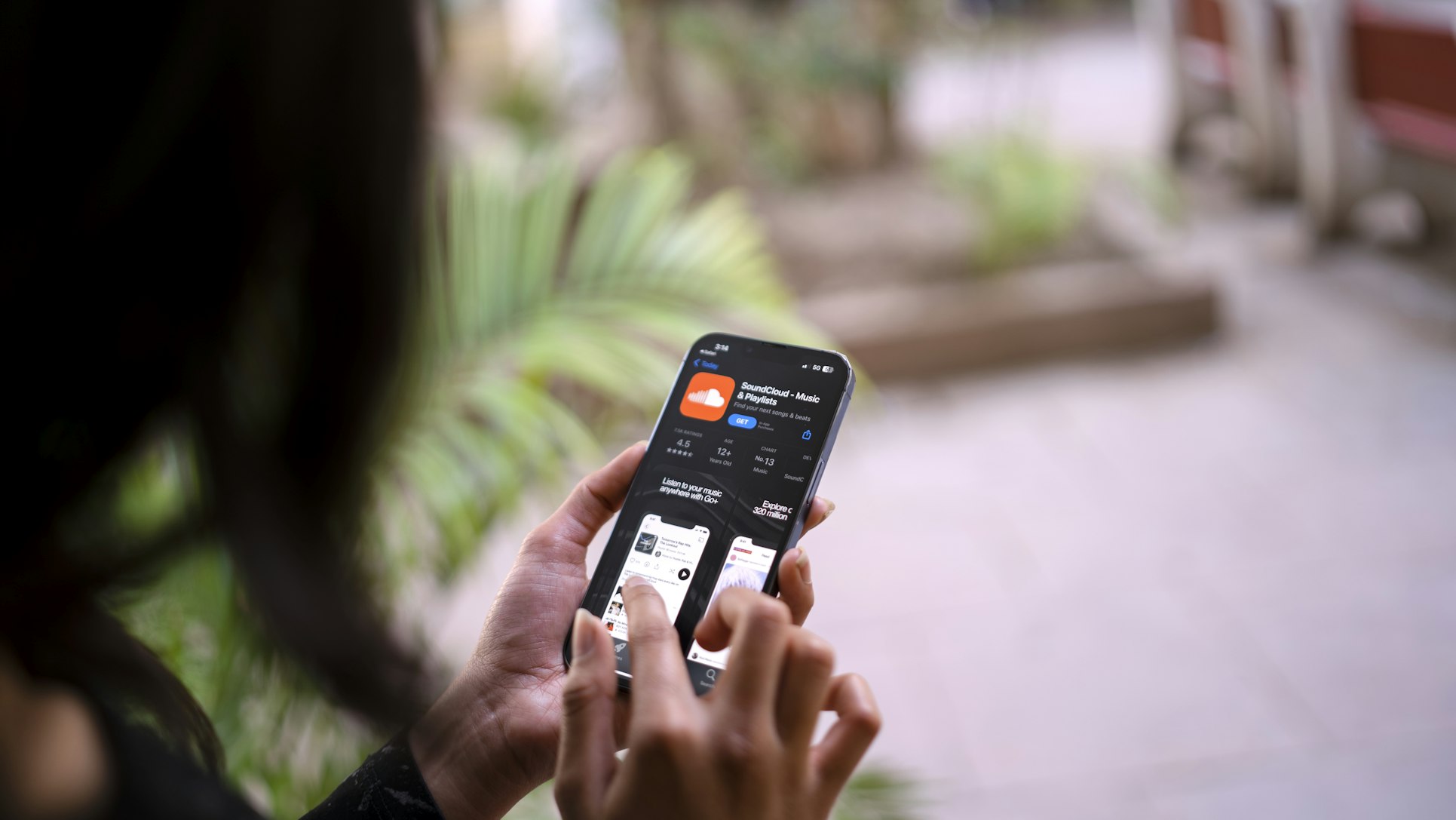Online zu finden, was Sie brauchen, kann sich manchmal wie die Suche nach der Nadel im Heuhaufen anfühlen. Aber mit Bing Deep Search ist das Durchsuchen des Webs jetzt noch einfacher. Es ist, als hätte man bei der Suche einen Reiseführer dabei, und jetzt ist es für alle Benutzer verfügbar!
Wie verbessert Bing Deep Search Ihr Sucherlebnis?
Bing Deep Search zeichnet sich durch ein spezielles Tool aus, das Ihnen dabei hilft, verborgene Schätze und wertvolle Informationen zu finden, die bei regelmäßigen Suchvorgängen möglicherweise übersehen werden. Es ist, als ob Sie eine leistungsstarke Suchmaschine zur Hand hätten.
Was macht Bing Deep Search also anders? Schauen wir uns zunächst die „traditionelle“ Suchseite von Bing an.
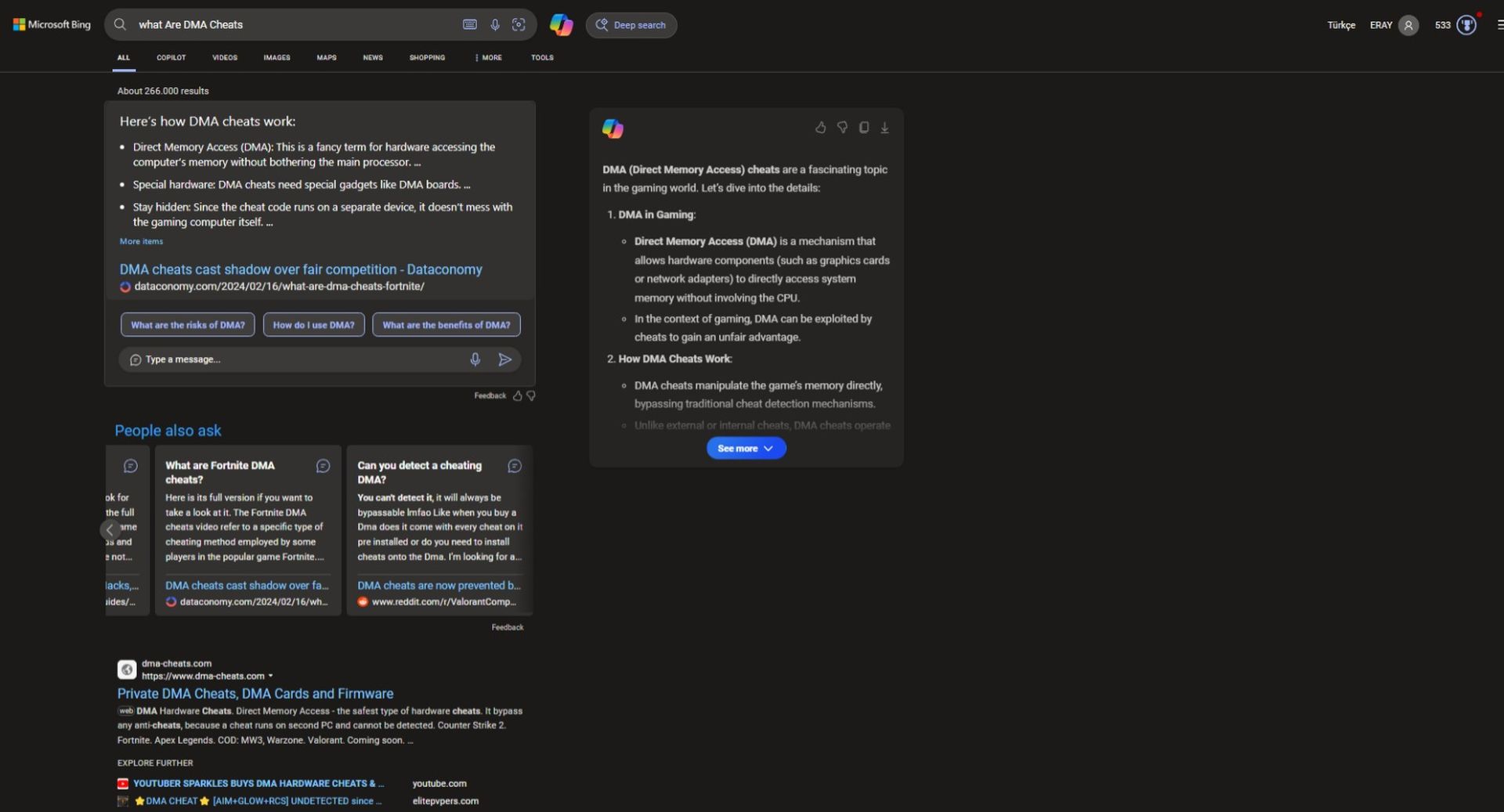
Es ist nicht mehr so, wie es in den letzten 10 Jahren aussah, aber es kommt mir immer noch bekannt vor. Bing Deep Search nutzt KI, um besser zu verstehen, wonach Sie suchen. Es ist, als hätte man einen Suchpartner, der genau weiß, was man meint, auch wenn man es nicht perfekt eintippt.
Auch wenn es mit Deep Search etwas länger als gewöhnlich dauern kann, das Gesuchte zu finden, arbeitet Microsoft stets daran, es schneller und effizienter zu machen. Mit Bing Deep Search können Sie jedoch tiefer in Themen eintauchen, die Sie interessieren. Ob für die Schule, die Arbeit oder einfach nur aus Neugier – Deep Search hilft Ihnen, detailliertere und nützlichere Informationen zu finden.
Auf der rechten Seite sehen Sie zunächst den neuen Teil „Deep Search“.
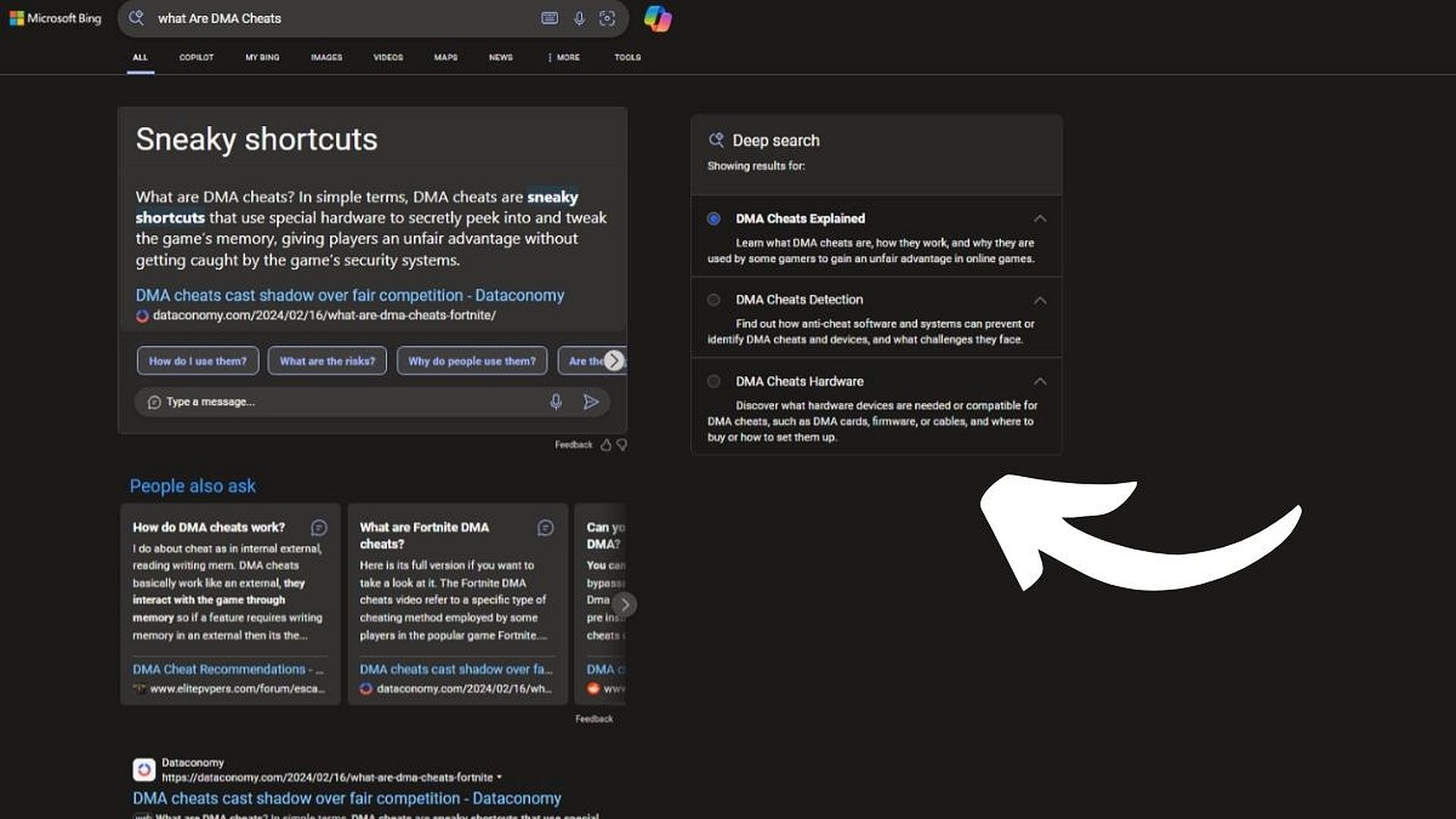
In diesem Feld können Sie mithilfe der KI-gestützten Suche das gesuchte Thema eingrenzen und Ihre Ergebnisse anreichern. Bing Deep Search ist nicht als Ersatz für herkömmliche Suchmaschinen gedacht, sondern als Ergänzung zu ihnen, wenn Sie mit der regulären Suche Probleme haben, etwas zu finden.
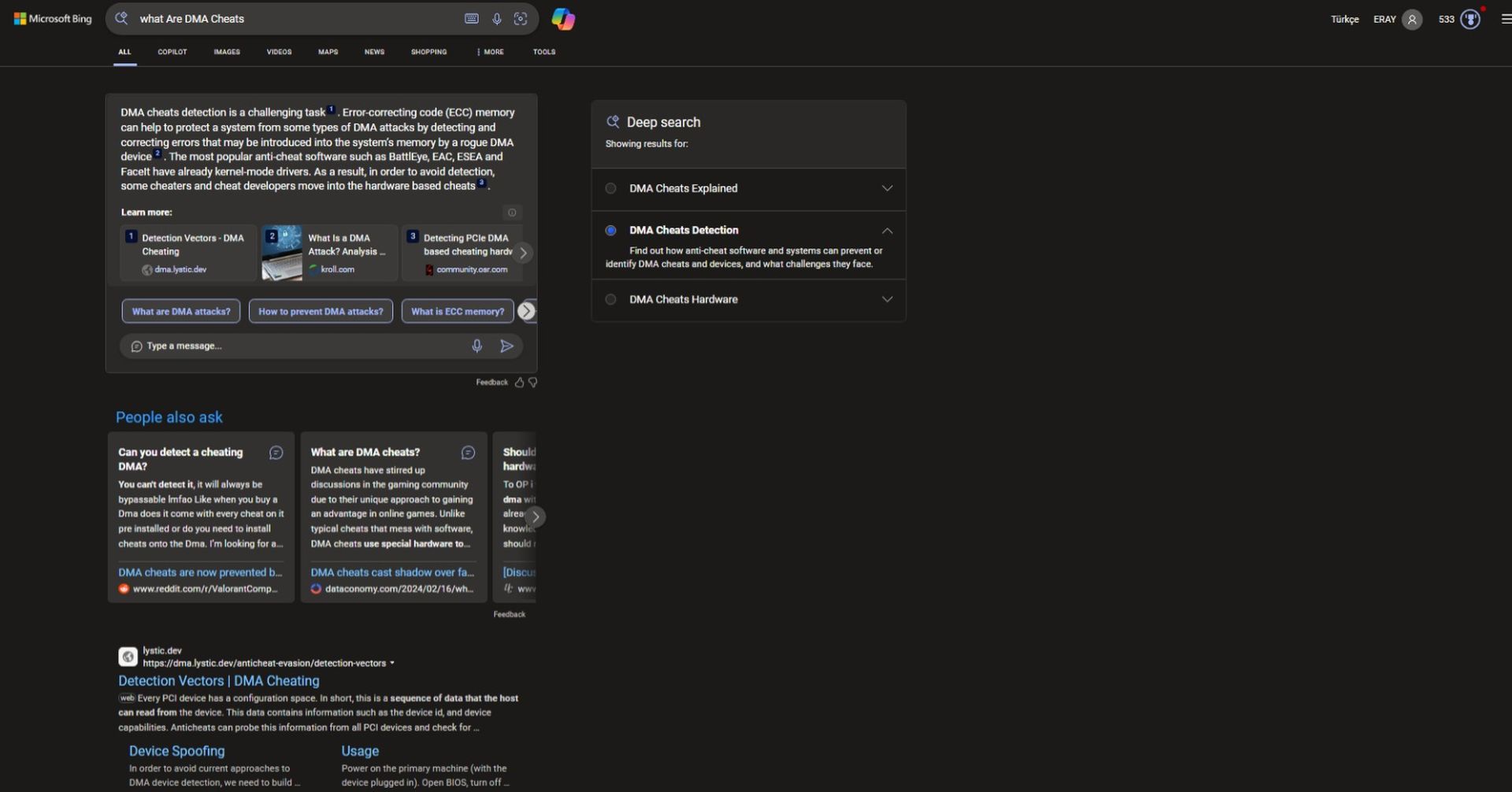
Kurz gesagt: Bing Deep Search ist Ihre Eintrittskarte, um das Internet auf eine völlig neue Art und Weise zu erkunden. Egal, ob Sie Student, Berufstätiger oder einfach nur jemand sind, der gerne Neues lernt, Deep Search hilft Ihnen, die verborgenen Schätze des Internets zu entdecken. Warum also nicht einen Versuch wagen? Klicken Sie auf „Tiefensuche“ und sehen Sie, wohin es Sie führt! Bist du verwirrt? Hier erfahren Sie, wie Sie Bing Deep Search verwenden.
Bing Deep Search wurde den Nutzern vor der lang erwarteten Einführung von Google bereitgestellt SGE
So verwenden Sie Bing Deep Search
Der Einstieg in Bing Deep Search ist ganz einfach. Klicken Sie einfach auf die Option „Tiefensuche“ neben der Suchleiste und schon kann es losgehen. Es sind keine komplizierten Downloads oder Installationen erforderlich. Hier ist eine einfache Anleitung, die Ihnen den Einstieg erleichtert:
- Greifen Sie auf Bing zu: Öffnen Sie Ihren Webbrowser und navigieren Sie zur Bing-Suchmaschine.
- Geben Sie Ihre Anfrage ein: Geben Sie in der Suchleiste Ihre Suchanfrage oder Ihr Interessenthema ein, genau wie bei jeder anderen Suche.
- Klicken Sie auf „Tiefensuche“.: Neben der Suchleiste sehen Sie eine Option mit der Bezeichnung „Tiefensuche“. Klicken Sie darauf, um Bing Deep Search zu aktivieren.
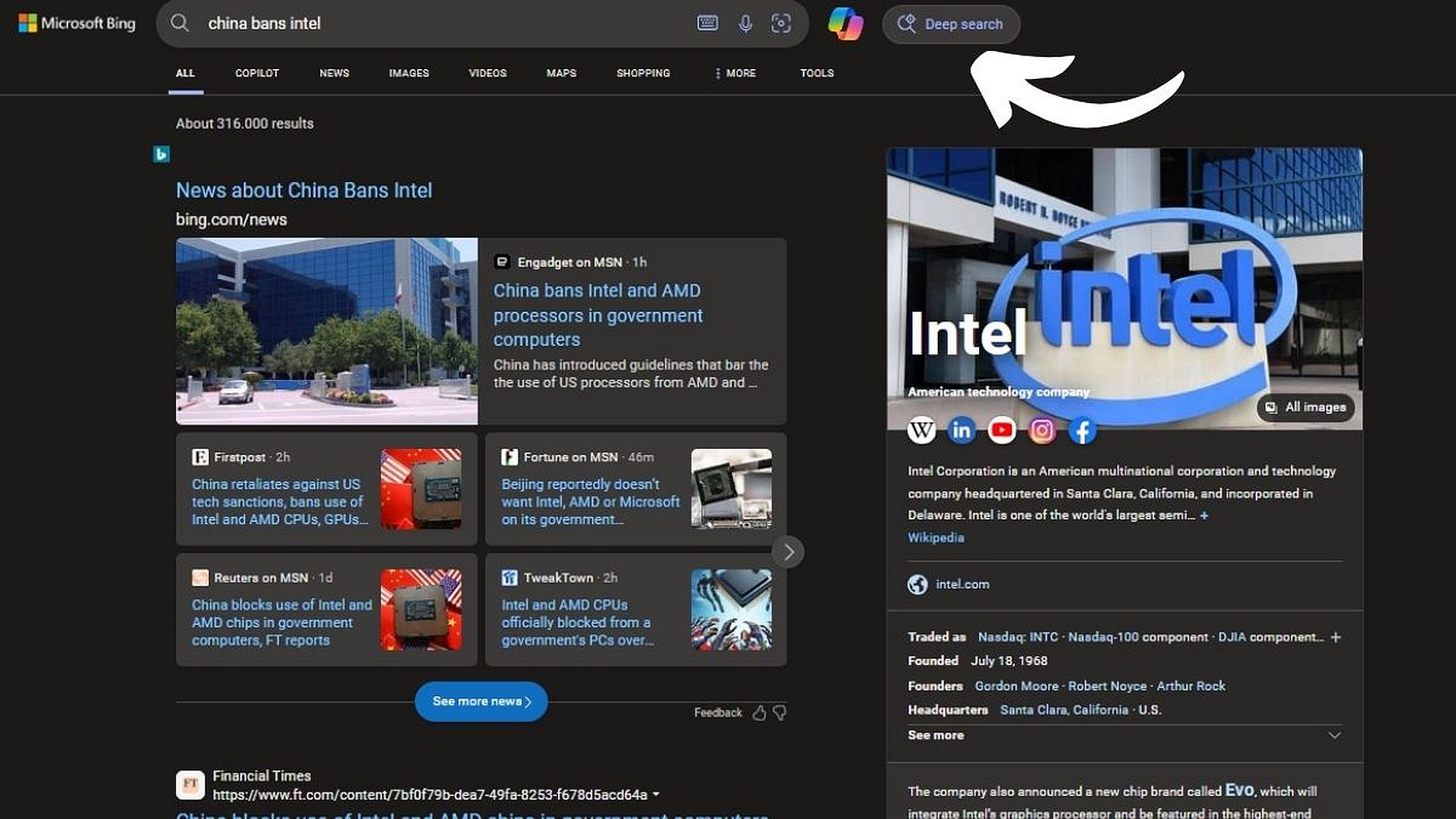
- Warten Sie auf Ergebnisse: Bing Deep Search kann etwas länger dauern als normale Suchvorgänge, also haben Sie etwas Geduld. Abhängig von der Komplexität Ihrer Abfrage kann es bis zu 30 Sekunden dauern, bis Ergebnisse geliefert werden.
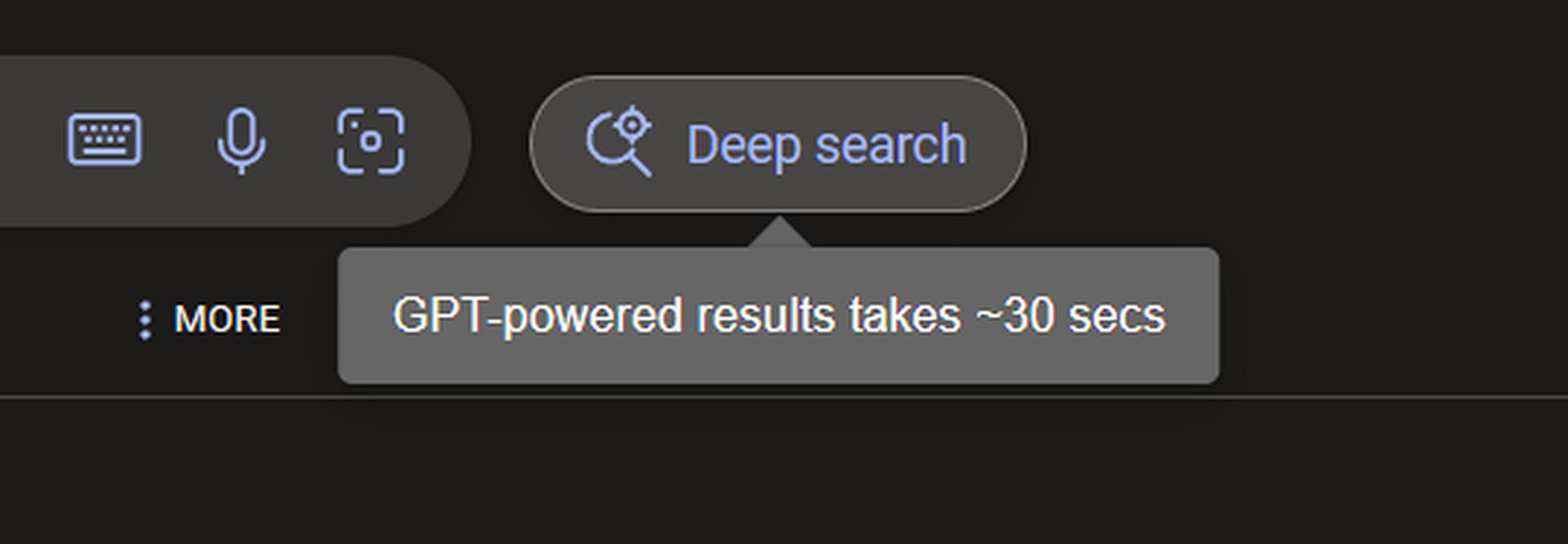
- Entdecken Sie die Ergebnisse: Sobald die Ergebnisse vorliegen, wird eine Liste mit Links und Informationen zu Ihrer Anfrage angezeigt. Nehmen Sie sich Zeit, die tieferen Einblicke zu erkunden, die Bing Deep Search bietet.
Wenn Sie nicht genau das gefunden haben, was Sie gesucht haben, machen Sie sich keine Sorgen! Sie können Ihre Suchanfrage verfeinern und es erneut versuchen oder bei Bedarf zur regulären Suche zurückkehren.
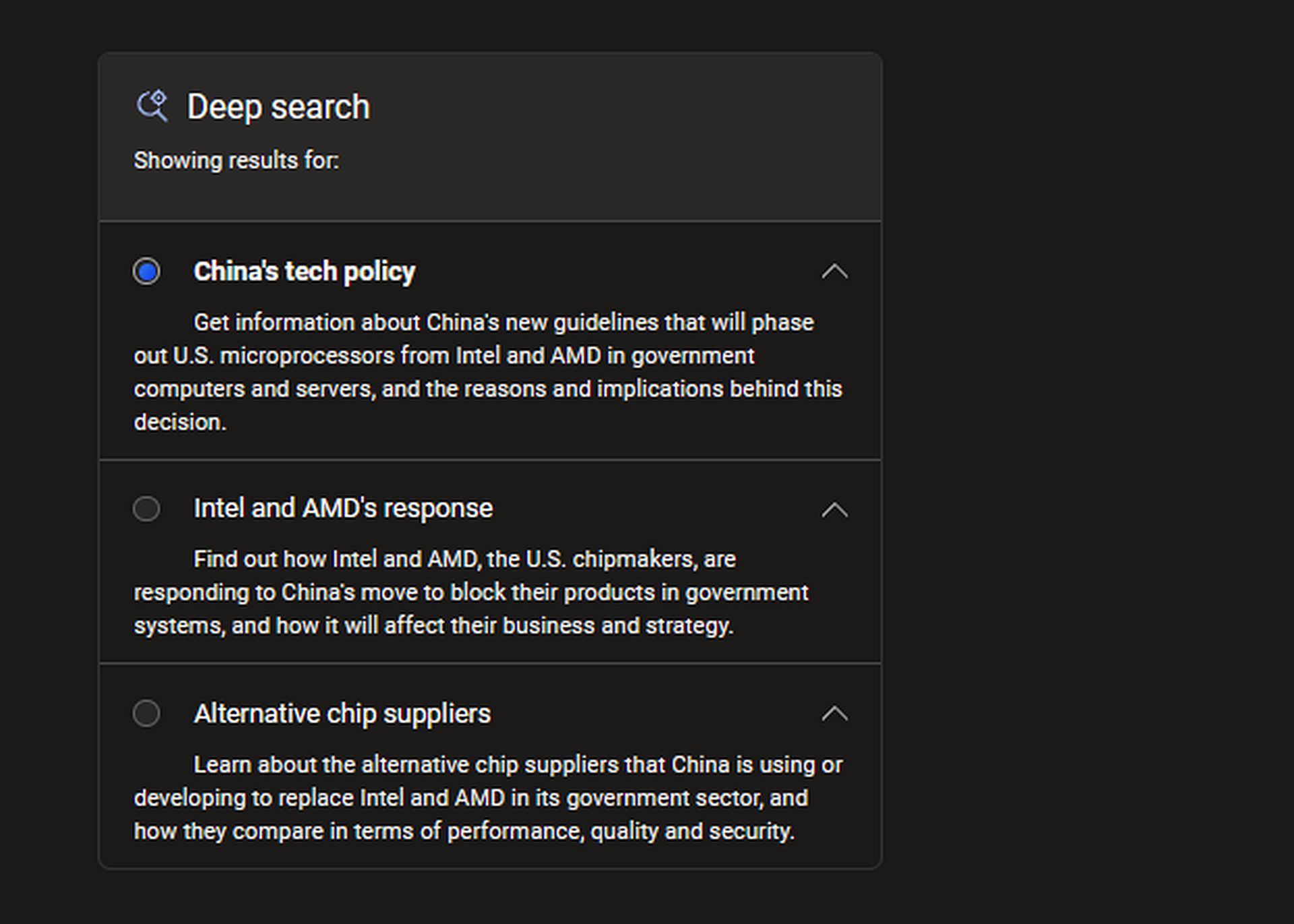
Egal, ob Sie recherchieren, nach ausführlichen Informationen suchen oder einfach nur Ihre Neugier befriedigen, Bing Deep Search ist Ihr Tor zur Erkundung der verborgenen Tiefen des Webs.
Denken Sie daran, dass Bing Deep Search als Ergänzung zu herkömmlichen Suchmethoden konzipiert ist. Sie können also bei Bedarf zwischen der regulären Suche und der Deep Search wechseln, um die gesuchten Informationen zu finden. Viel Spaß beim Suchen!
Wissen Sie wie man Microsoft Bing AI Image Creator verwendet? Besuchen Sie den entsprechenden Leitfaden und erfahren Sie, wie Sie kostenlose KI-Bilder erstellen!
Hervorgehobener Bildnachweis: Microsoft